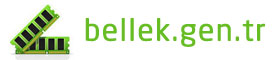NTFS dosya sistemi ile biçimlendirilmiş disk bölümlerinden FAT ya da FAT32 dosya sistemi ile biçimlendirilmiş USB sürücülere veri aktarıldığında, Windows "Confirm Stream Loss" hata mesajı verir. Bu hata mesajı bölüm NTFS olarak biçimlendirildiğinde oluşturulan “Thumbs.db” dosyasından kaynaklanmaktadır. Bu durum USB sürücü içerisindeki veriye zarar vermez. Veriyi aktarmadan önce dizindeki “Thumbs.db”
Archives: FAQs
USB sürücümün içinde bulunan dosya ya da dizinler bozulmuşsa nasıl düzeltilebilir?
USB sürücü içerisinde bulunan veri genellikle işlem tamamlanmadan sürücünün sistemden çıkarılması sonucu bozulur. USB sürücüyü bilgisayardan çıkarmadan önce “Güvenle Çıkar” seçeneği kullanılmalıdır. Kullanıcıların sürücü içerisindeki verileri başka bir sürücüye kopyalayıp, sürücüyü yeniden biçimlendirmeleri önerilir. Eğer yukarıdaki işlemler sonucu hata giderilemiyorsa sürücü ilgili teknik servise gönderilmelidir.
USB sürücümü USB girişine taktım ve bilgisayarım çıkarılabilir sürücüyü D sürücüsü olarak gördü, fakat bu kez de CD-ROM’a erişemiyorum. Ayrıca Device Manager penceresinde; primary ve secondary IDE kontrolörleri yanında ünlem işaretleri var.
Sorunu çözmek için Registry de düzeltme yapmanız gereklidir. Dikkatli olmalısınız çünkü burada yaptığınız hata sisteminize büyük hasar verebilir. Start/Başlat tuşuna basını ve Run/Çalıştır seçeneğini tıklayın. Açılan pencerede, "regedit", yazın ve OK i tıklayın. HKEY_LOCAL_MACHINESystemCurrentControlSetServicesVxDIOS penceresine gidin ve sağ kısımdaki panelde "noide" kelimesini bulun. Bu girişi silin ve değişiklikleri kaydedip bilgisayarınızı
USB sürücümü Windows XP yüklü bilgisayarımda kullanıyorum. Sürücüyü NTFS ile formatlamak istiyorum ancak File Sistem/Dosya Sistemi seçeneklerinde bulunmuyor. Sürücümü NTFS dosya sistemi ile nasıl formatlayacağım?
Aşağıdaki işlemleri sıra ile yapınız. 1. My Computer penceresini açın. 2. Properties kısmında Data Traveler sürücüsünü seçin. 3. Hardware sekmesini tıklayın. 4. Disk sürüleri listesinde Data Traveler sürücüsüne çift tıklayın. 5. Policies sekmesine tıklayın. 6. "Optimize for performance" seçeneğine tıklayın. 7. OK tuşuna basın. 8. OK tuşuna basın. 9. NTFS ile formatlamayı yeniden deneyin
USB sürücüm bilgisayarım açılırken taktığımda sistem görüyor ancak bilgisayar açıldıktan sonra taktığımda sistem cihazı tanımıyor.
1. Start -> Control Panel i tıklayın. 2. Performance ve Maintenance linkine tıklayın. 3. System control panel linkine tıklayın. 4. Hardware sekmesine tıklayın. 5. Device Manager tuşuna basın. 6. Universal Serial Bus Controllers başlığının yanındaki + işaretini tıklayarak burda listelenen donanımları açın 7. USB Root Hub başlığına sağ tıklayın ve Properties i seçin. 8. Power Management sekmesine
USB sürücümü bir USB HUB’a ya da klavyemde veya kasanın ön kısmında bulunan USB girişlere taktığımda sistem cihazı ya görmüyor yada bir hata veriyor.
Bu durum güç yetersizliğinden kaynaklanmaktadır. Birçok USB cihaz bahsettiğiniz USB girişlerde çalışıyor olabilir ancak USB 2.0 cihazlar daha fazla güç ile çalışırlar. Bu nedenle sorunu çözmek için USB sürücünüzü doğrudan anakart üzerinde USB girişlerinden birine takmalısınız. Cihazınıza kolayca erişebilmek için USB uzatma kablosu kullanabilirsiniz.
USB sürücüm dolu değil ancak veri aktarmak istediğimde “The Directory or File cannot be created/Dizin ya da dosya yaratılamadı”. hatası alıyorum.
Bu bir Microsoft sınırlamasıdır. Sürücünüze daha fazla veri yüklemek için sürücü içerisinde yeni bir klasör oluşturmanız gereklidir. Bunu yaptığınızda bu klasör içerisine daha fazla veri atabilirsiniz.
Win98SE işletim sisteminde Data Traveler kurulumundan sonra, iki sürücü harfi görünmeye başladı.
BIOS ayarlarında Legacy USB desteği seçeneğini Disabled olarak işaretleyin (ya da mevcut ayar ne ise onun aksine ayarlayın)
Windows 2000, Windows XP ya da Windows Millennium yüklü bilgisayarım var ve USB Sürücüm düzgün yüklenmiyor. Sorun ne olabilir?
Bunun birkaç sebebi olabilir, farklı birkaç çözüm yolunu aşağıda bulabilirsiniz. 1. USB Sürücünüzün kasanın arkasındaki USB girişlerinden birine doğrudan takılı olduğundan emin olun. Eğer kasa önünde bulunan girişleri yada USB HUB kullanıyorsanız bu bağlantılar High Speed 2.0 USB cihazınızı çalıştırmaya yetecek güce sahip olamayabilirler. Kasa arkasındaki USB girişleri 4 adet ise 1 ve
USB 2.0 cihazım 1.1 USB girişinde çalışır mı?
Evet. USB 2.0 cihazlar geriye dönük uyumluluğa sahiptir. 1.1 USB girişlerinde çalışır ancak, 1.1 hızı ile çalışacaktır.